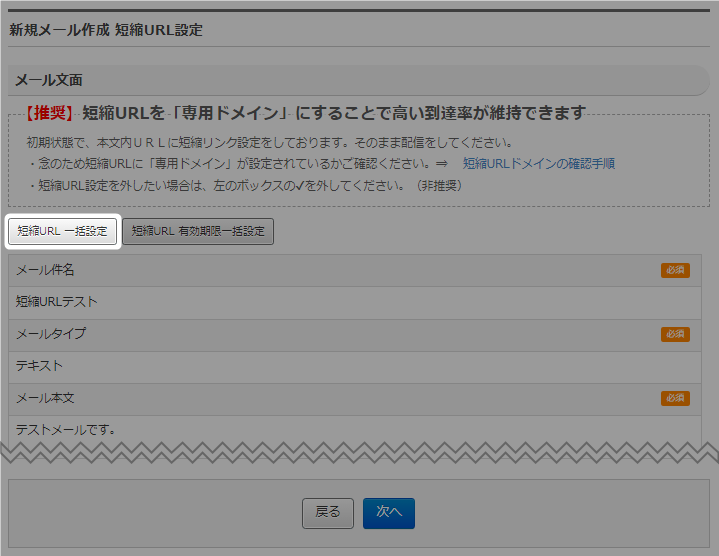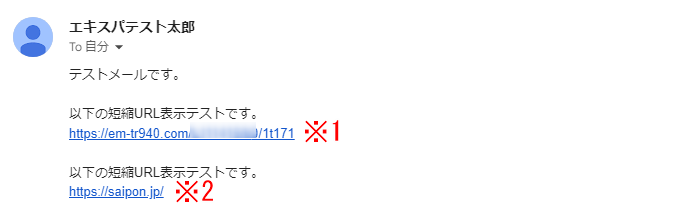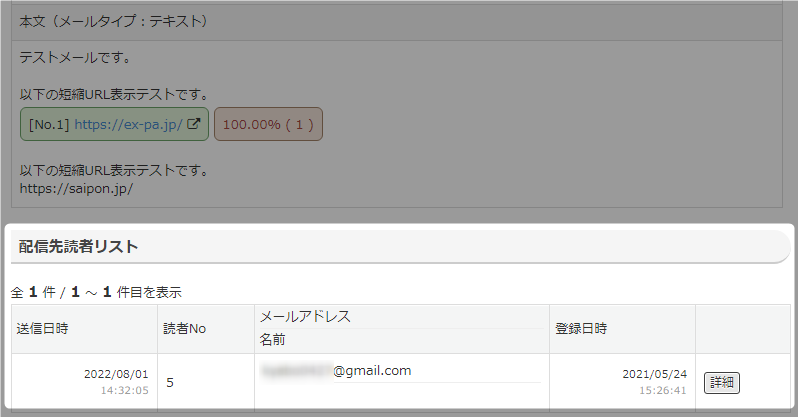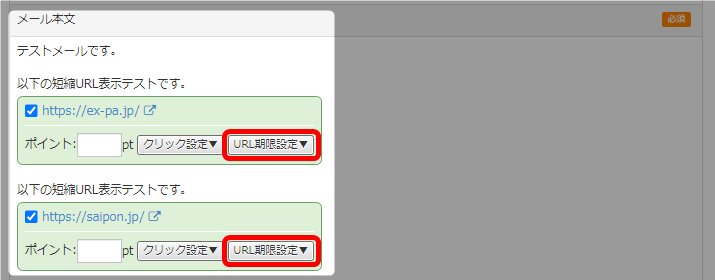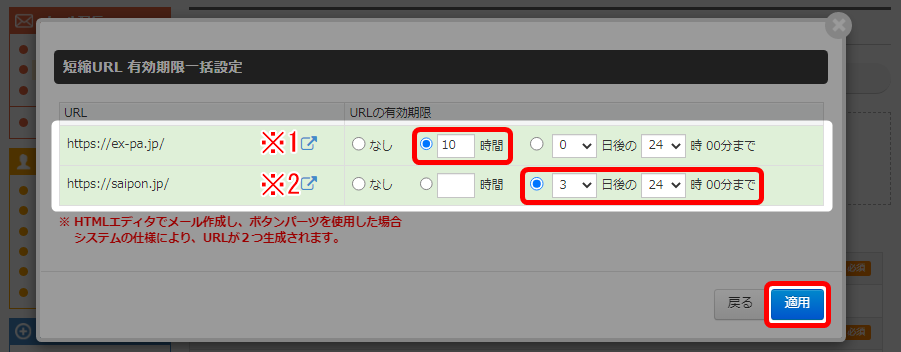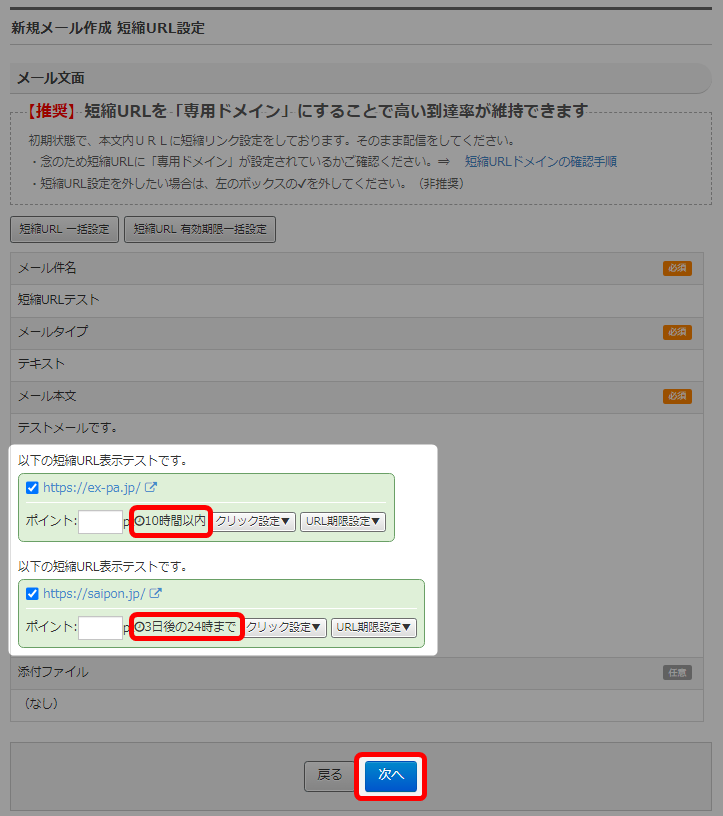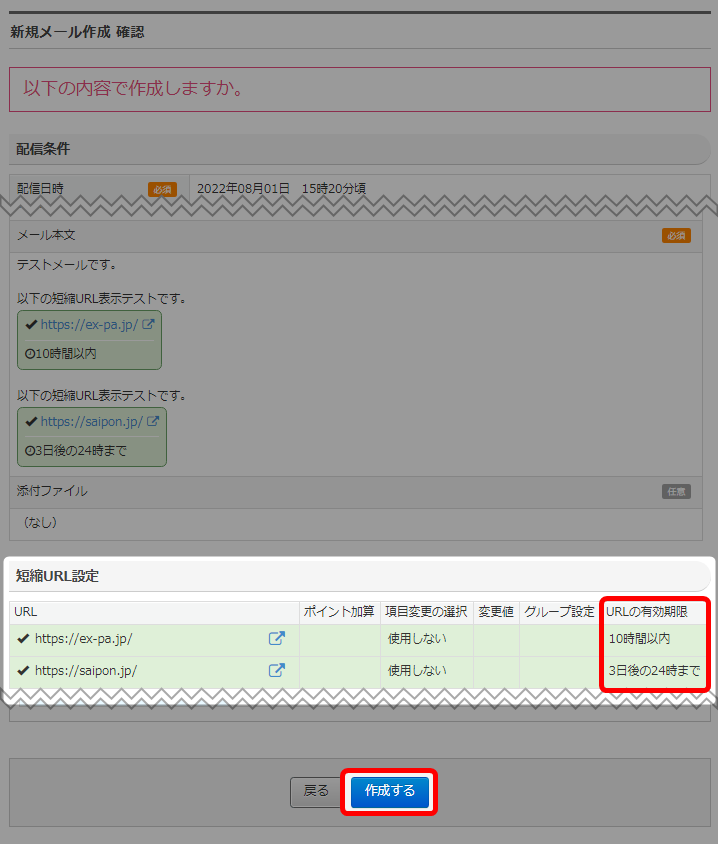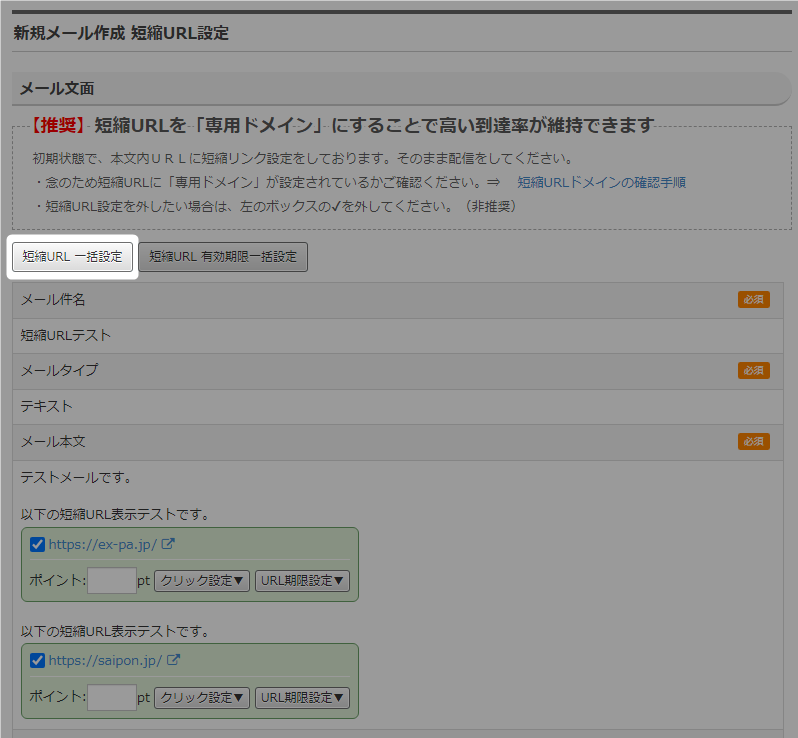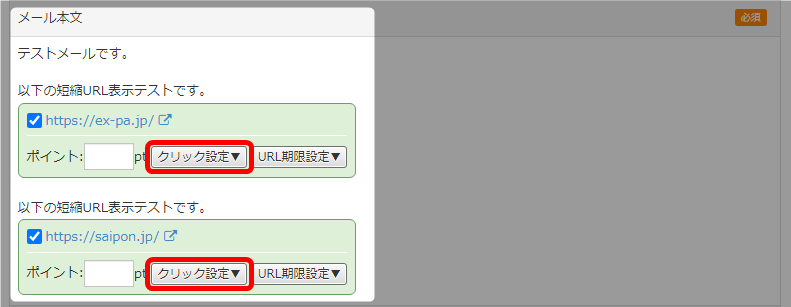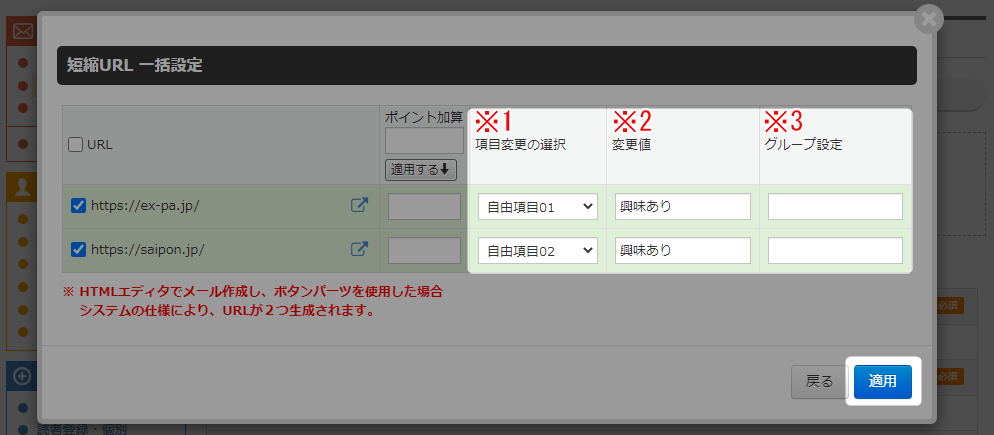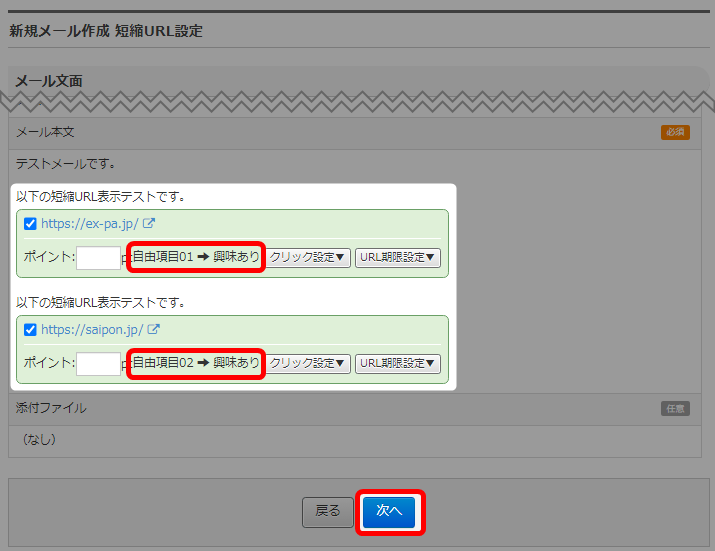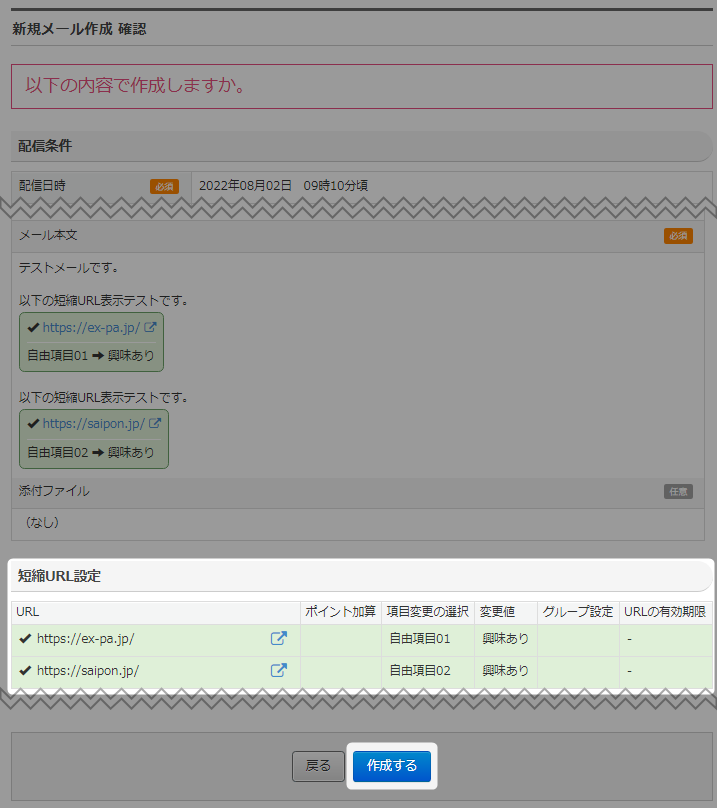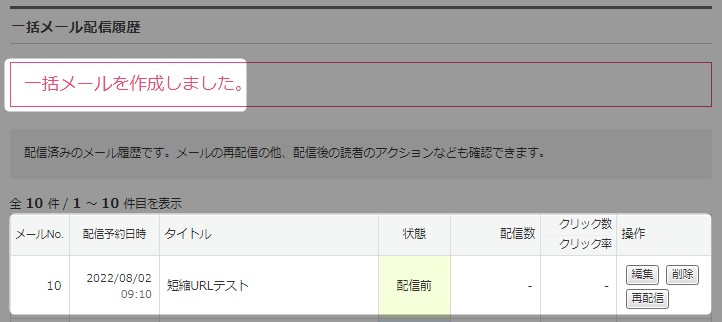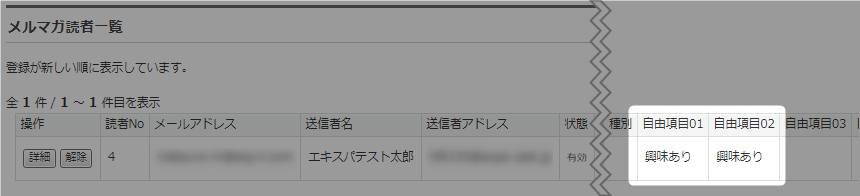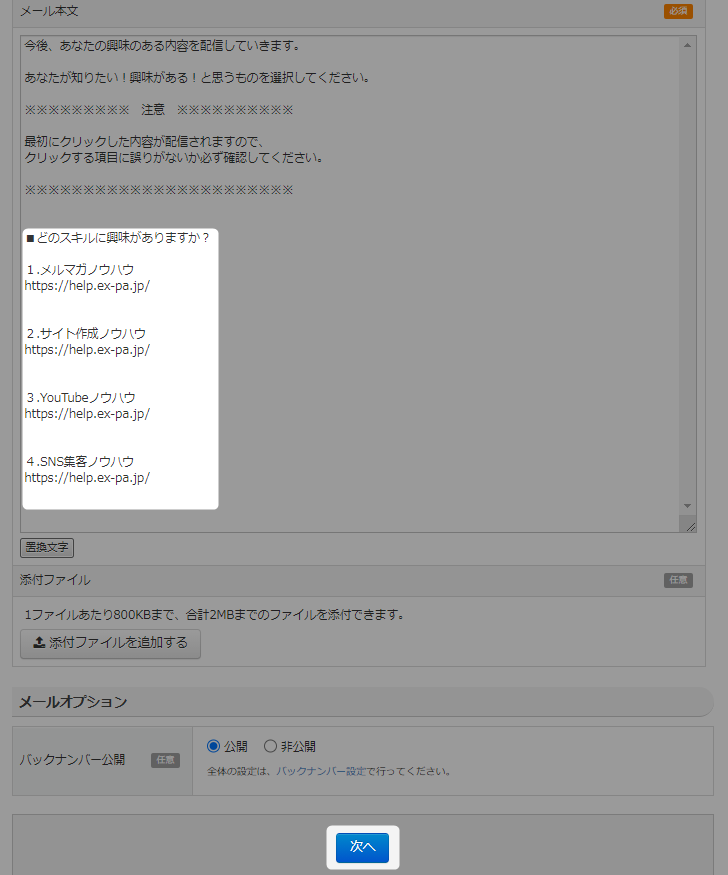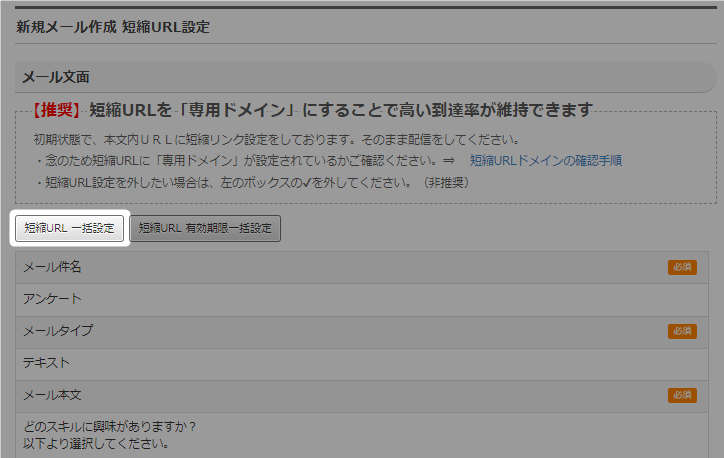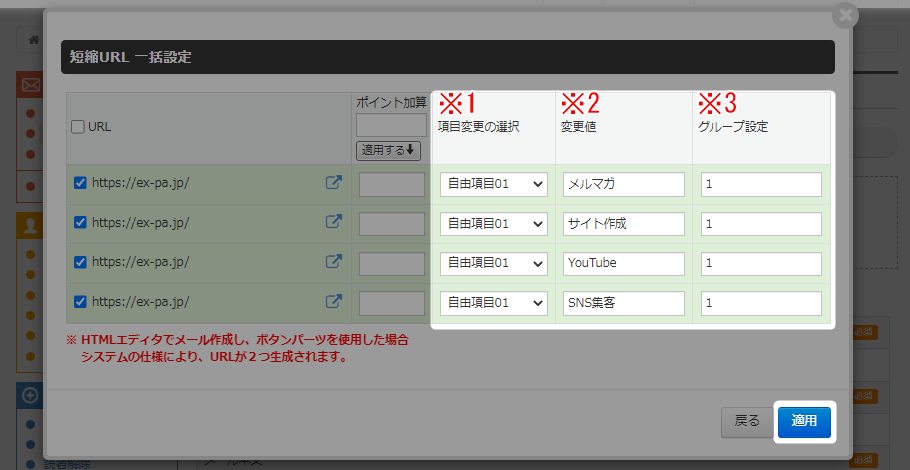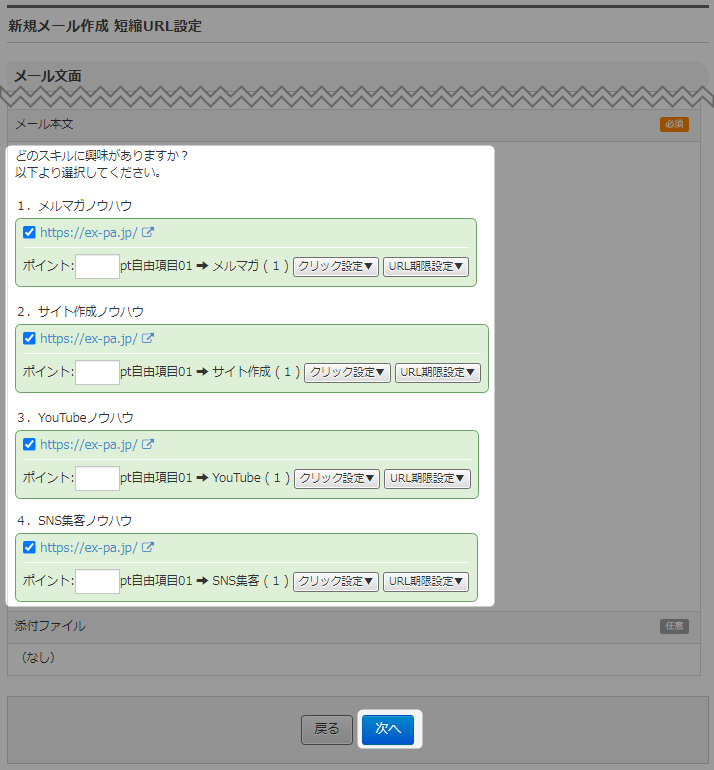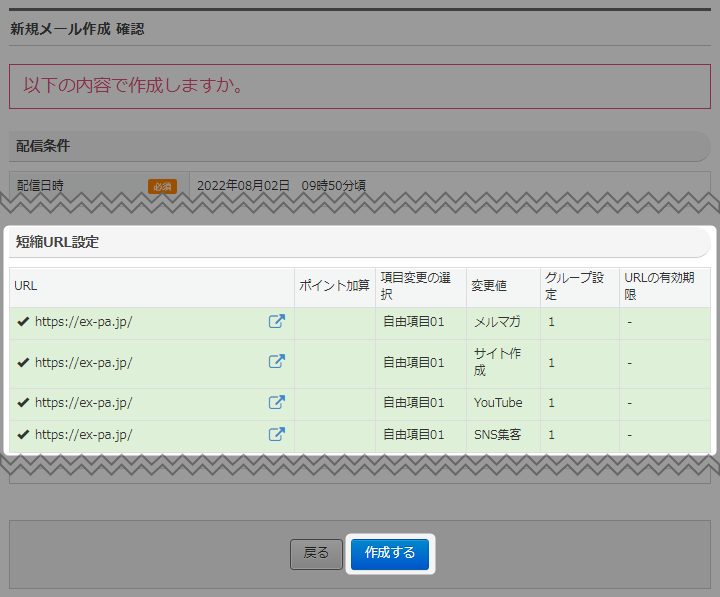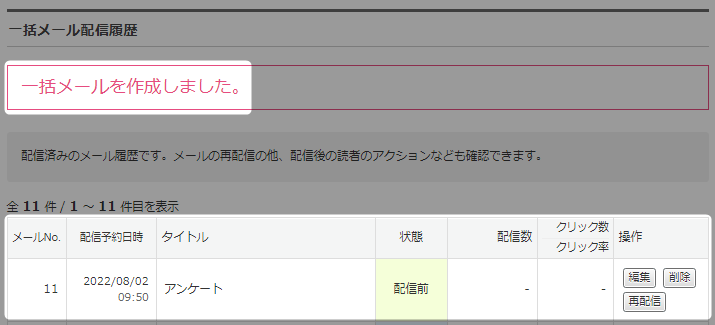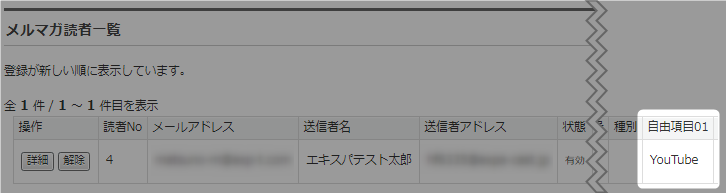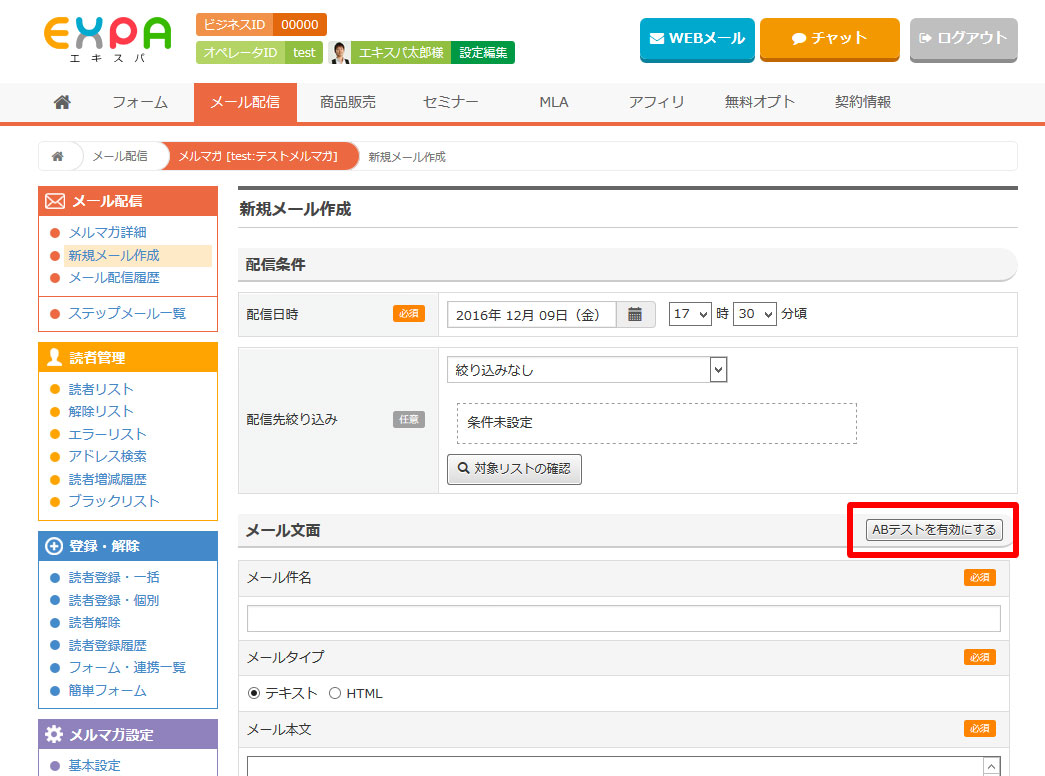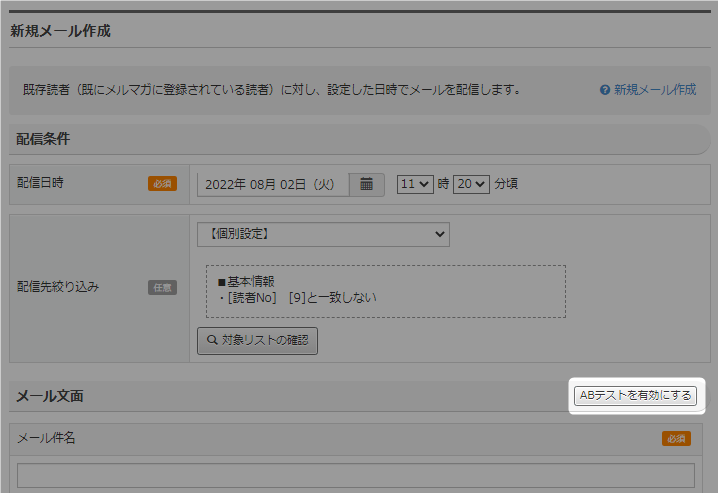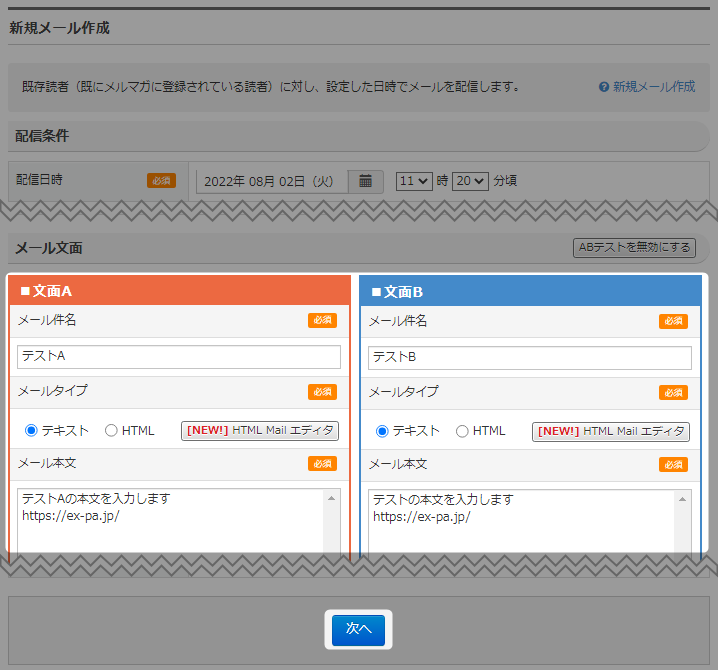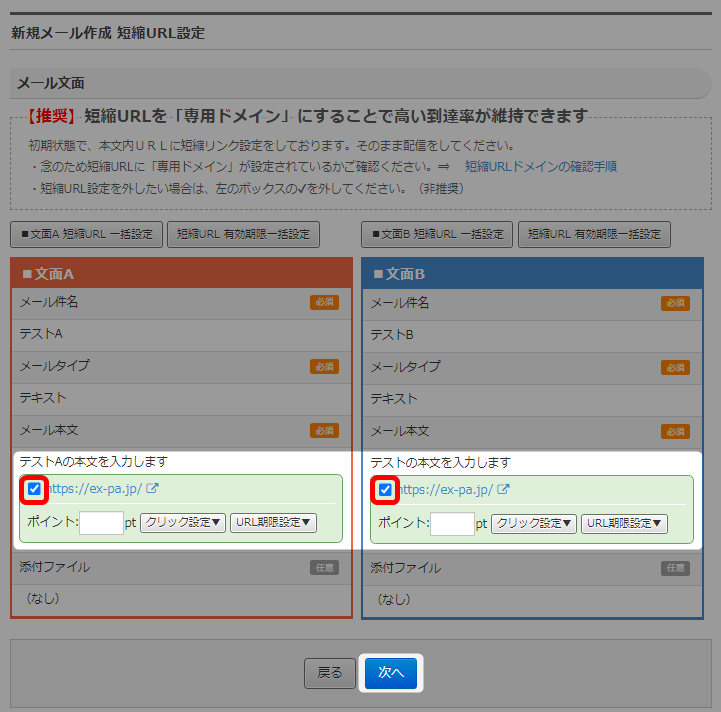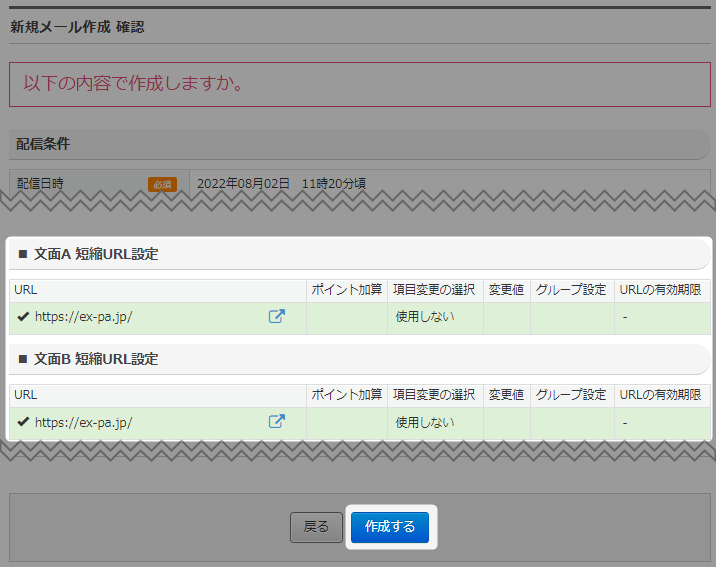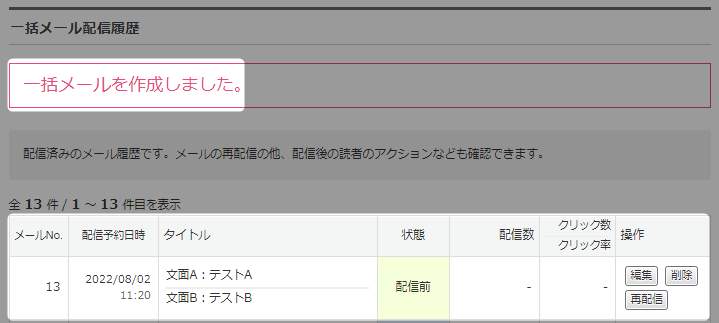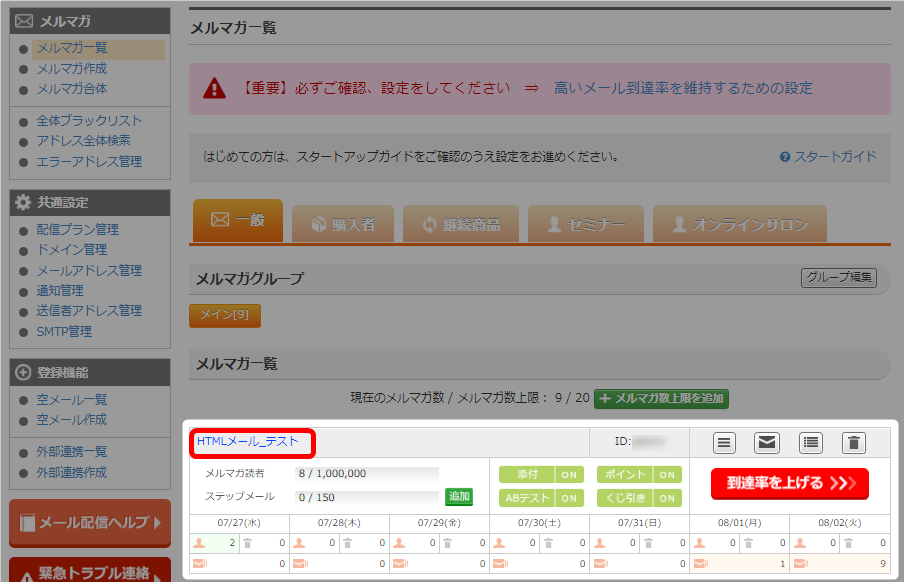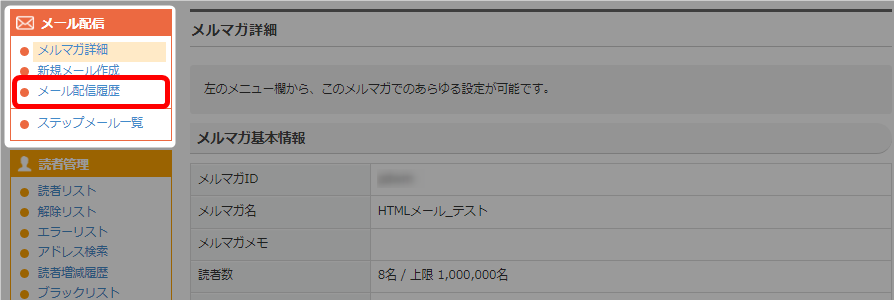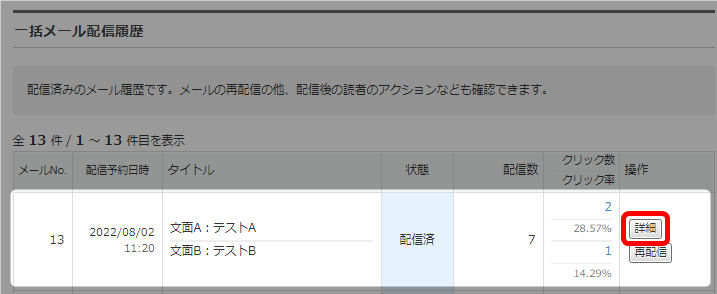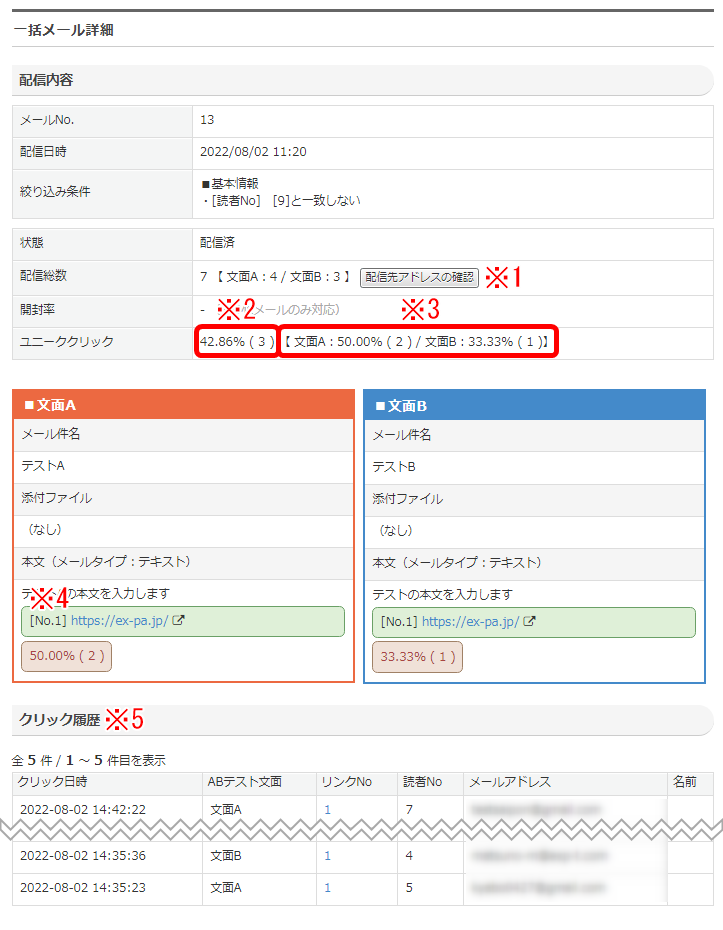本文中のURLを短縮URLにすることで、以下の計測ができます。
・クリック率の確認
・クリックした読者の情報
短縮URL(クリック分析)の設定方法
※デフォルトの設定では有効になっています。
リンクにHTMLタグの設定をしている場合、配信メールでは短縮URL表示はされず、
元のURLがそのまま表示されます。
- メール作成時、本文内にURLを記載し「次へ」をクリック。
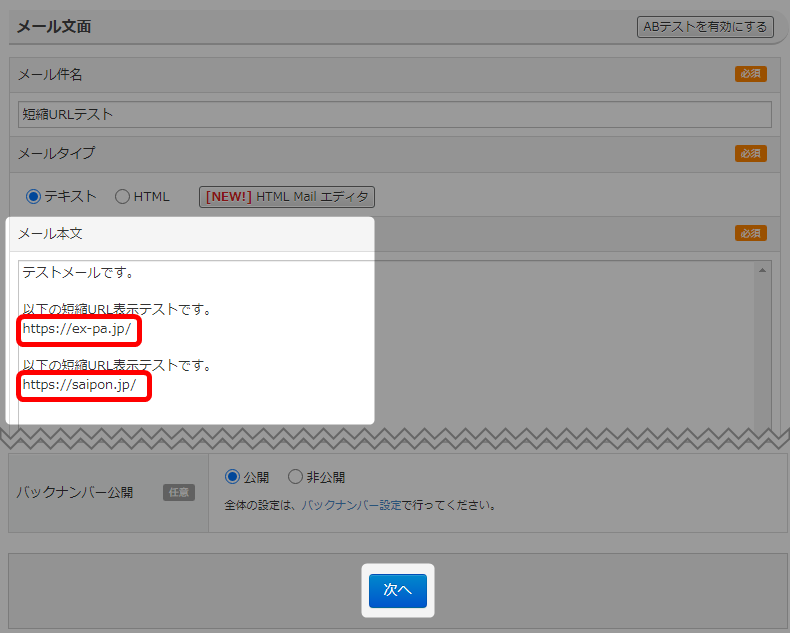
- 短縮URLを無効にするURLのチェックを外します。
 短縮URLはデフォルトで「有効」に設定されています。
短縮URLはデフォルトで「有効」に設定されています。
チェックを外したURLは「短縮URLが無効」になりますのでご注意ください。 - 内容を確認し、「作成する」をクリック。
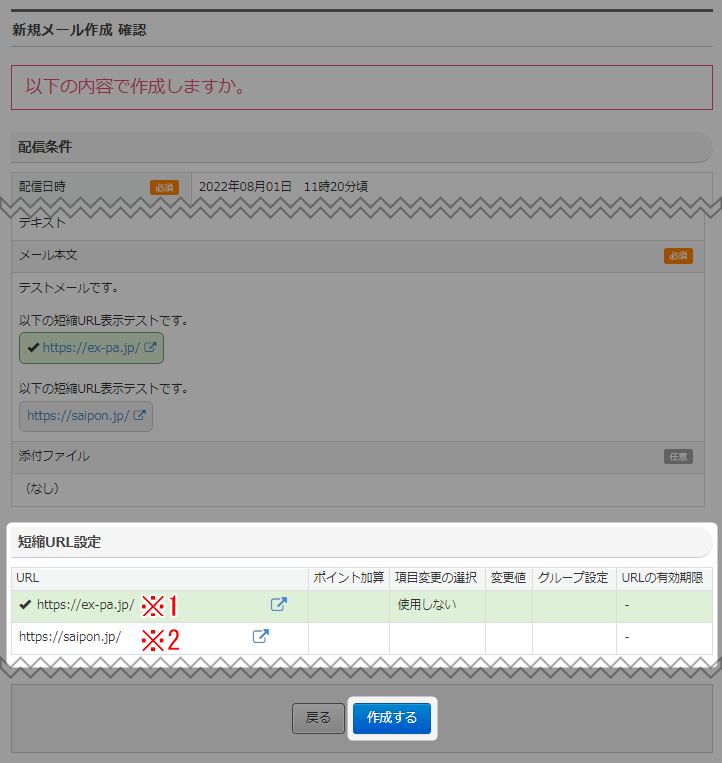
※1 短縮URLが有効 ※2 短縮URLが無効 - メールの作成を確認できます。
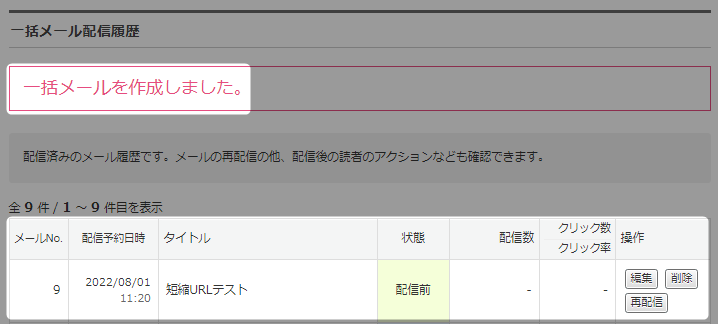
- 以上が、短縮URL(クリック分析)の設定方法です。
クリック詳細の確認方法
- 「メール配信」をクリック。

- 該当のマガジン名をクリック。
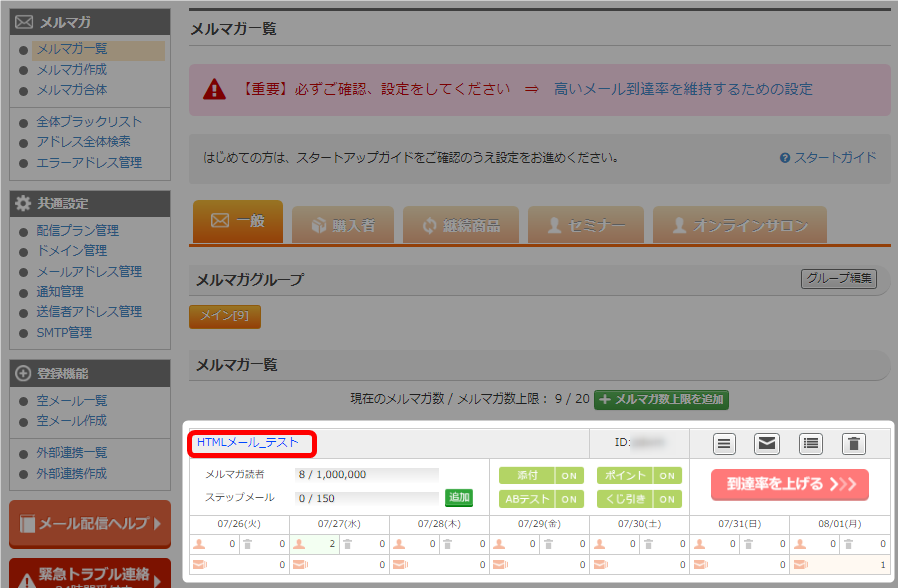
- 「メール配信履歴」をクリック。
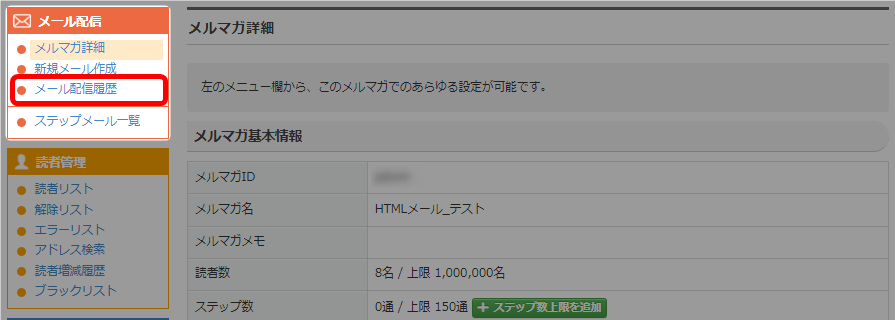
- クリック詳細を確認したいメールの「詳細」をクリック。
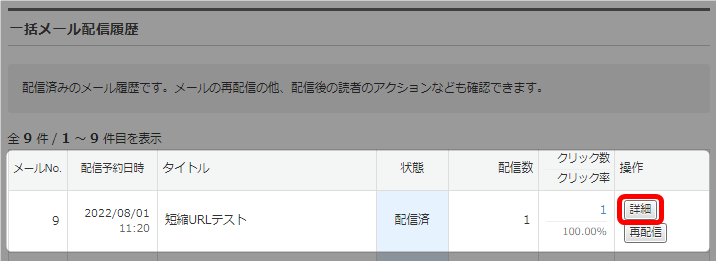
- クリック詳細が確認できます。
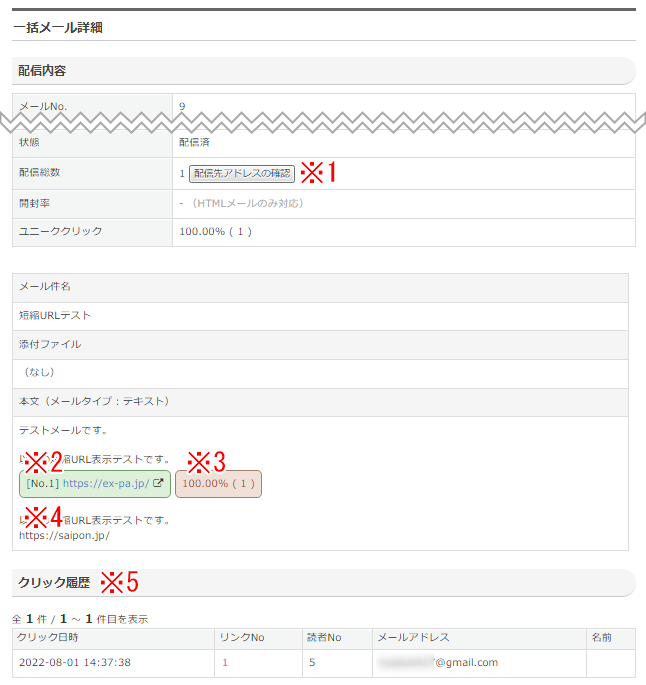
- 以上がクリック詳細の確認方法です。